تغییر پوسته و رنگبندی ظاهری مرورگر کروم
یکی از اولین امکانات شخصیسازی که توسط برنامههای مختلف در اختیار کاربران قرار میگیرد، تغییر در پوسته و رنگبندی ظاهری نرمافزار است تا کاربران بتوانند آنطور که دوست دارند محیط کاربری نرمافزار موردنظر را تغییر دهند و به این روش از محیط کاربری تکراری و خستهکننده نرمافزارها نیز رها شوند.
آیا میدانید مرورگر کروم در سیستمهای رایانهای نیز از این قابلیت پشتیبانی میکند و میتوانید بهراحتی با مراجعه به فروشگاه محصولات کروم، پوستههای بسیار زیبایی را برای مرورگر خود دانلود کنید؟ پوستهها گاهی تصویر زمینه تبهای جدید را تغییر میدهند و در بسیاری از موارد نیز بهجز تصویر زمینه، رنگبندی کل مرورگر اعم از نوار عنوان و... را به رنگ موجود در پوسته تغییر میدهند. اگر به تغییر پوسته کروم علاقهمند شدهاید پیشنهاد میکنیم با ما در این ترفند همراه شوید و همین حالا لباس جدیدی را بر تن کروم بپوشانید.
1ـ به لینک زیر بروید و از ستون سمت چپ روی Themes کلیک کنید.
https://chrome.google.com/webstore
2ـ در میان پوستههای بهنمایش درآمده اسکرول کنید تا پوسته دلخواهتان را بیابید. همچنین میتوانید با تایپ کلمه کلیدی موردنظر در کادر جستوجو، پوستههای مشابه با کلمات وارد شده را نیز مشاهده کنید (عملیات جستوجو روی همه بخشها صورت میگیرد که به منظور مشاهده پوستهها در فهرست نتایج باید صفحه را به پایین اسکرول کنید)
3ـ پس از انتخاب هریک از پوستهها، روی آن کلیک کرده و در صفحه بهنمایش درآمده با بررسی دقیقتر و مشاهده پیشنمایش و تصاویر بیشتر از پوسته انتخابی در صورتیکه از انتخاب خود مطمئن شدید روی Add to Chrome کلیک کنید.
4ـ در این مرحله پوسته جدید شروع به نصب کرده و جایگزین پوسته فعلی مرورگر میشود.
تغییر پوسته مرورگر کروم
نکته: در صورتیکه از پوسته جدید رضایت نداشتید میتوانید با نصب هریک از پوستههای دیگر، پوسته جدید را جایگزین پوسته قبلی کنید. همچنین در صورتیکه قصد حذف همه پوستهها و بازگشت به حالت اولیه را داشتید، کافی است روی آیکون منوی اصلی مرورگر کلیک کرده و پس از مراجعه به Settings در بخش appearance گزینه Reset to default theme را کلیک کنید.




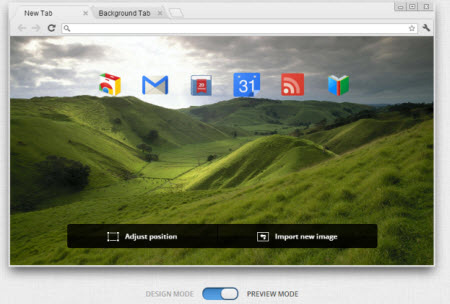


 آشنایی با انواع نمک خوراکی و خواص آنها
آشنایی با انواع نمک خوراکی و خواص آنها با خواب بعد ناهار چه کنیم ؟
با خواب بعد ناهار چه کنیم ؟ علائم و درمان کندرومالاسی یا نرمی کشکک زانو
علائم و درمان کندرومالاسی یا نرمی کشکک زانو آموزش بکاپ گیری از گوشی های اندرویدی
آموزش بکاپ گیری از گوشی های اندرویدی آثار و زندگی پر فراز و نشیب صادق هدایت!
آثار و زندگی پر فراز و نشیب صادق هدایت! ۴ اشتباه ساده که امنیت گوشی را به خطر میاندازند!
۴ اشتباه ساده که امنیت گوشی را به خطر میاندازند! ۹ راهکار برای حفظ سلامتی جسمی و روحی در محیط کار
۹ راهکار برای حفظ سلامتی جسمی و روحی در محیط کار ۶ ماسک صورت مخصوص شب برای داشتن پوستی رویایی
۶ ماسک صورت مخصوص شب برای داشتن پوستی رویایی آموزش دانلود و نصب فری گیت (فیلتر شکن)freegate
آموزش دانلود و نصب فری گیت (فیلتر شکن)freegate آموزش کامل کار با نرم افزار هویج
آموزش کامل کار با نرم افزار هویج آموزش تغییر رنگ پس زمینه آیفون در ios9
آموزش تغییر رنگ پس زمینه آیفون در ios9.jpg) ساخته شدن تبلتی با قابلیت نمایش خط بریل برای نابینایان
ساخته شدن تبلتی با قابلیت نمایش خط بریل برای نابینایان_16513.jpg) کیف کارت هوشمند (+عکس)
کیف کارت هوشمند (+عکس) آموزش ساخت خمیر اسلایم + تصویر
آموزش ساخت خمیر اسلایم + تصویر طرز تهیه کیک خرمالو
طرز تهیه کیک خرمالو جزئیات حمله موشکی سپاه !
جزئیات حمله موشکی سپاه ! آموزش استفاده از نرم افزار teamviewer + دانلود
آموزش استفاده از نرم افزار teamviewer + دانلود منتظر ساعت جدید اپل باشید
منتظر ساعت جدید اپل باشید تقویم گوگل را فارسی کنید
تقویم گوگل را فارسی کنید پیشنهاد روشی جدید برای مدیریت شارژ مجتمعها
پیشنهاد روشی جدید برای مدیریت شارژ مجتمعها دستور پخت شیرینی لیمویی پاییزی
دستور پخت شیرینی لیمویی پاییزی